
古い iMacに ChromeOS Flexを入れて使ってみました。とても快適です!
Chromebookを使い始めてから10年になります。途中で CloudReadyをWIndowsノートパソコンに入れて試してみたりしましたが、いろいろと細かな機能のサポートやバグなどで、ノートパソコンより Chromebookの方が使いやすく、CloudReadyを利用することはありませんでした。
昨年末にGoogleが CloudReadyを買収して、ChromeOS Flexをリリースしました。最近の様子を見ているとだいぶ安定しているようなので、手元の古い iMacに入れて使ってみることにしました。
今回使用したのは Intel CPUの iMac (27-inch, Late 2012)
今回使用した iMacは 27-inchの Late 2012モデルで、CPUは、Intel Core i7-3770 第3世代のデスクトップ用CPUです。GPUは、NVIDIA GeForce GTX 675MXグラフィックプロセッサ(1GB GDDR5メモリ)。メモリーは 16GB、ディスク容量は 3TBもありますが、ChromeOS Flexを入れるには数十ギガバイトもあれば十分です。
ChromeOS Flexのインストール
CHromeOS Flexのインストール手順は比較的簡単で、さほど時間もかかりません。Windowsパソコンの Chromeブラウザーでインストール用のUSBドライブを作成しました。
通常、Macにインストールするには、起動ディスクを選ぶためにoptionキーを押しながら起動するようですが、たまたま iMacの起動ディスクに動作中のMac OSが含まれていなかったので、USBドライブを挿して電源を入れるとすぐにUSBメモリーから ChromeOS Flexが起動してインストールを行なうことができました。
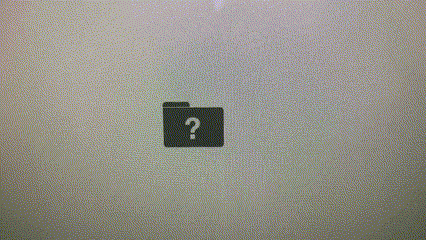
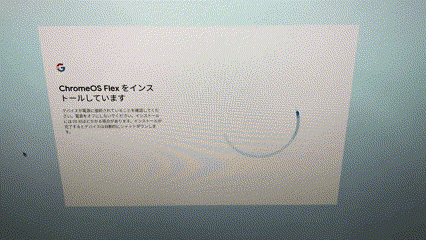
AUE(自動更新ポリシー)
Chromebookと違い、ChromeOS Flexでは、AUE(自動更新ポリシー)が表示されませんでした。Googleの認定モデルリストには、古い iMacが2機種しか載っていないので、サポートの終了がいつになるのかが気にかかるところです。
使い勝手
電源を入れて起動すると、ちゃんとMac特有のジャーン!という起動音がした後、Chrome OS Flexが起動します。:-)
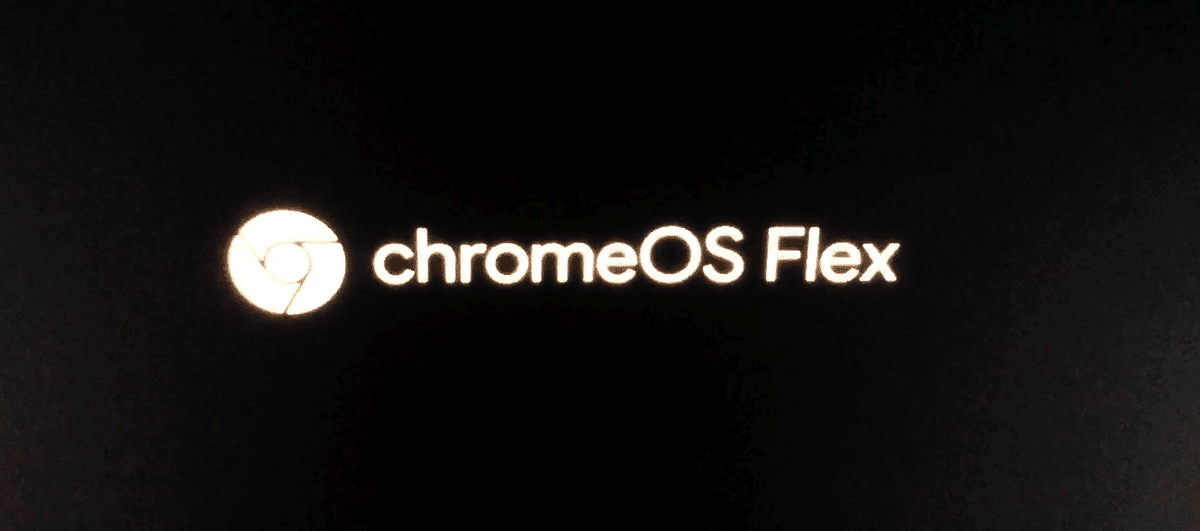
キーボードとマウス
Macの日本語キーボードに英数・かなキーが利用できないなどのトラブルがあるようです。iMacのキーボードとマウスを使わずに、Chromebook用キーボードと普通のスクロールマウスを使用しています。
有線バージョンのキーボードはUSB-Cなのですが、iMacはUSB-Aしかないので、USB-C to USB-Aアダプターを使って接続しています。

※Windows用のキーボードでは、スペースキー両側の無変換キーが Chromebookの「英数」(半角英数の選択)として、変換キーが「かな」(全角の選択)として Chromebookのキーボードと同じように使えます。また、Windowsキーが Chromebookの検索キーとして使用できます。さらに、音量などの機能キーがあるキーボードでは、機能キーもそのまま利用できます。
ビデオ会議も問題なくできました
ビデオ会議に必要な、ビデオカメラにマイクとスピーカーも問題なく動作しました。
消費電力は Chromebookよりずっと大きい
14インチでもローエンドのクロームブックは電力消費が 6ワットくらいなのですが、iMac + ChromeOS Flexでは 90ワットくらいの電力消費になります。

良かったこと
ディスプレイが大きくて表示がとても綺麗
27インチのディスプレイはA4の書類を二枚並べて表示して作業しても余裕があり、とても仕事がし易い。
iMacのディスプレイは発色も良くグレアも少ないので、動画の視聴も快適です。

動作が速い
10年前の第3世代の Core i7 CPUですが、キビキビと動きます。
Octaneスコアも、Chromebookとしては、ハイエンドの下位から、ミドルクラスの上位に入る高いスコアです。
ローエンドの Chromebookは Octaneスコアが1万レベル、ハイエンドで6万レベルです。

GPUのお陰で、動画再生をしてもCPUの負荷はほとんど増えません。

不具合など
ディスプレイドライバーに不具合があるようだ
動画の再生やビデオ会議は問題なく使用できるのですが、SCRE.IOなどの画面録画アプリ等と組み合わせて動かすと途中で画面がフリーズしてアプリとのやり取りができなくなります。マウスカーソルは動くので、プログラムはフリーズしていないようですが、GUI画面表示がフリーズしていたようです。
※Chromebookキーボードの画面ロックキーを押すと復活することを発見しました。
LinuxでGUIアプリが起動しない
恐らくこれもディスプレイドライバーの不具合が原因ではないかと思うのですが、Mozilla Thunderbird ブラウザーや Edgeブラウザー、Firefoxブラウザーをインストールしてみましたが、起動しませんでした。定番?の Gimpも起動しませんでした。
※しかしながら、リモートデスクトップクライアントのRemminaとVinagreは起動して正常に使用できました。
Macキーボードの英数・かなキーが利用できない
せっかくChromebookキーボードと同じようにスペースキーの両側に英数とかなのキーがあるのに利用できません。
WindowsのGoogle日本語入力のようにキー設定を変更することができれば良いのですが、ChromeOSでは、CtrlやAltなどの特殊キーの設定変更しかできません。
ログインにPIN入力が使用できない
PINを入力して画面ロックを解除する設定はありますが、起動時のログインはパスワード入力しかできまきせん。
まとめ
Chromebookよりもずっと広いデスクトップ画面で快適に仕事ができます。A4の書類を二枚並べて表示して作業しても余裕があります。動作速度も問題なくキビキビと動きます。
Amazon PrimeビデオやNetflix、NHK+やNHKオンデマンドなどの視聴も快適です。iMacのディスプレイ表示は27インチと大きく表示がとても綺麗なので、Chromebookよりもずっと快適です。
最近の Chromebookがサポートしている Androidアプリはサポートされていませんし、Linuxも不具合がありましたが、基本的な Webアプリでの作業については何も問題はありませんでした。
電力消費が多いのは少し気になりますが、新たにディスプレイと Chromeboxを用意するよりは、手持ちの古い iMacを活用できたのは嬉しかったです。
